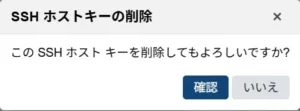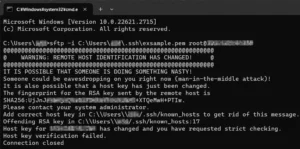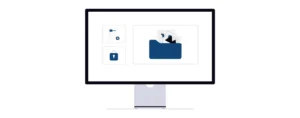本内容は購入前の【試用版 (無料)】でもご利用いただけます。
本手順では SSH公開鍵は、クライアントから受け取り済みのものを利用しています。
目次
動画で見る:Titan SFTP ServerによるSFTPサーバーの構築手順
SFTPサーバーの構築手順
STEP
Default Server を停止 (または削除)
管理ポータルにログイン後、Default Server の右の ![]() をクリックし
をクリックし ![]() ボタンでサーバーを停止。不要な場合は
ボタンでサーバーを停止。不要な場合は ![]() で削除
で削除

停止を選択した場合、左メニューから Default Server を選択し、基本 タブに移動して 起動時に実行する のチェックを外すして ![]() をクリック
をクリック

STEP
新規サーバーの作成
左メニューのドメイン名を選択後、![]() をクリックして作成するサーバータイプで スタンドアローンまたは ~ を選択
をクリックして作成するサーバータイプで スタンドアローンまたは ~ を選択


STEP
データベースを選択
Select Database で SQLite Database を選択

STEP
サーバー情報の入力
サーバー名を入力して、 自動でサーバーを開始する にチェックを入れた後、次へ をクリック
(データの保存先を変更する場合は「ディレクトリの場所を手動で設定する」にチェックを入れる)

STEP
サービス (プロトコル) の選択
SSH/SFTP を選択して 次へ をクリック

STEP
SSH/SFTP のセットアップ
- SFTP(SSH SFTP)を有効にするにチェック
- 最小SFTPバージョンを選択 (バージョン4 以上を推奨)
- IPアドレスのドロップダウンリストからローカルアドレスを選択 (必要に応じてポート番号を変更)
- 無効なホストキーのユーザーを追放する にチェックして 次へ をクリック

STEP
SMTPサーバーの登録
SMTPサーバー (フリーサービスを除く) をお持ちで、Eメールによる通知を利用されたい場合のみ設定。
よくわからない場合や、設定が不要であれば 完了 をクリック

STEP
SSH/SFTP設定の変更
- 左メニューから作成したサーバー名をクリックして、サービス を選択
- SSH/SFTP タブに移動してパスワード認証を有効にする のチェックを外し、公開鍵認証を有効にする にチェックを入れて
 をクリック
をクリック

STEP
ユーザーアカウントの作成
以上で SFTP サーバーの作成は完了しました。引き続き、サーバーにログインするユーザーのアカウントを作成します。
あわせて読みたい


ユーザーの追加
サーバーに新しいユーザーを追加する方法を教えてください。 Titan SFTP Server の管理ポータルにログインして、以下の手順に沿って新規ユーザーを作成してください。 …